HarmonyOS 鸿蒙Next 如何解决TextArea的默认提示语与新输入的文本重叠问题 鸿蒙场景化案例
【问题现象】
期望在文本输入时,默认提示语一直保持显示在新文本输入前面;默认提示语使用Text组件放置,其位置固定,当新输入文本字数过多可以上下滑动时,默认提示语和新输入文本重叠,如下图:

问题代码如下:
Stack({ alignContent: Alignment.TopStart }) {
Text('占位文本')
.margin({ top: 8, left: 14 })
.fontColor(Color.Red)
.fontSize(15)
.onAreaChange((oldValue: Area, newValue: Area) => {
this.txtWidth = newValue.width as number
})
TextArea({ text: "aaaaaaaaaaaaaaaaaaaaaaaaaaaaaaaaaaaaaaaaaaaaaaaaaaaaaaaaaaaaaaaaaaaaaaaaaaaaaaaaaaaaaaaaaaaaaaaaaaaaaaaaaaaaa" })
.width(300)
.textIndent(this.txtWidth)
}
【背景知识】
- 显示一段文本的组件Text;
- 多行文本输入框组件TextArea;
- UI容器组件的特性:例如使用堆叠容器Stack,子组件按照顺序依次入栈,后一个子组件覆盖前一个子组件。
【定位思路】
当输入文本内容过多、超出最大显示行数时,新输入文本可滚动显示;但由于默认提示语Text和新输入文本TextArea同包在stack之中,当涉及位置滑动时,默认提示语Text位置不随文本输入框移动。
因此想要解决这个问题,需要在滑动新输入文本的同时移动默认提示语Text的位置。
【解决方案】
通过新输入文本TextArea的onContentScroll属性,获取文本超出最大显示行数时文本滚动的距离,将其传给默认提示语Text的offset属性,使得默认提示语随输入文本滚动。
**修改结果:**在文本输入框中加入默认提示语,该文字在文本首行中持续显示,随文本下滑而滑出界面,如下图所示:
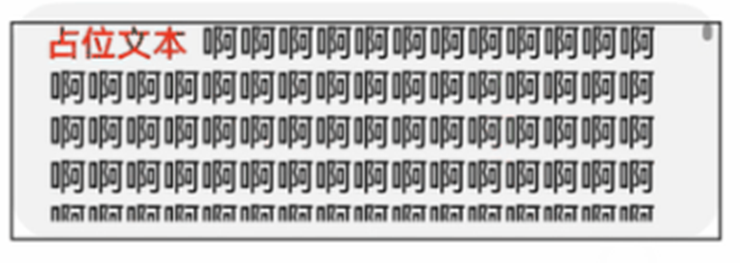
代码示例如下:
@Entry
@Component
struct Page240911220842047 {
@State txt: string = '占位文本'
@State text: string = ' '
@State textValue: string = ''
@State txtWidth: number = 0
@State offsetY: number = 0
controller: TextAreaController = new TextAreaController()
build() {
Row() {
Column() {
Stack({ alignContent: Alignment.TopStart }) {
Column() {
Text(this.txt)
.margin({ left: 14 })
.fontSize(15)
.fontColor(Color.Red)
.onAreaChange((oldValue: Area, newValue: Area) => {
this.txtWidth = newValue.width as number
})
.offset({ x: 0, y: this.offsetY })
}
.width(300)
.height(92)
.alignItems(HorizontalAlign.Start)
.border({ width: 1 })
.margin({ top: 8 })
.clip(true)
TextArea({ text: this.text, controller: this.controller })
.width(300)
.height(100)
.textIndent(this.txtWidth)
.onChange((info) => {
this.text = info
this.textValue = this.text.trim()
})
.onContentScroll((totalOffsetX: number, totalOffsetY: number) => {
if ((px2vp(totalOffsetY) - 8) > 0) {
this.offsetY = 0
} else if ((px2vp(totalOffsetY) - 8) < -16) {
this.offsetY = -16
} else {
this.offsetY = (px2vp(totalOffsetY) - 8)
}
})
.onWillDelete((info: DeleteValue) => {
if (info.deleteOffset === 1 || this.text === ' ') {
return false
}
return true;
})
.onDidDelete((info: DeleteValue) => {
if (info.deleteOffset === 0) {
this.text = ' '
}
})
.onTextSelectionChange((selectionStart: number, selectionEnd: number) => {
if (selectionStart === 0) {
selectionStart === selectionEnd ? this.controller.caretPosition(1) : this.controller.setTextSelection(1, selectionEnd)
}
})
}
}
.width('100%')
}
.height('100%')
}
}
【总结】
前文提供了默认提示语和新输入文本同时存在场景下的文本输入方案,常见的默认提示语和文本输入方案还有:默认提示语和输入文本不属于同一个文本,占位文字独立于输入框文字并保持显示,用于实现某种类型的文案输入。这是通过设置padding属性使得文本输入TextArea之后,效果如图:

代码示例如下:
Stack({
Text(this.txt)
.margin({ top: 8, left: 14 })
.fontColor(Color.Red)
.fontSize(15)
.onAreaChange((oldValue: Area, newValue: Area) => {
this.txtWidth = newValue.width as number
})
TextArea({ text: "我是TextArea我是TextArea我是TextArea我是TextArea" })
.width(300)
.padding({ left: this.txtWidth + 15 })
}
如果是无输入时显示默认提示语,有输入时默认提示语消除的场景,可以使用多行输入文本组件TextArea的已有属性placeholder:设置无输入时的提示文本。输入内容后,提示文本不显示。如图:

代码示例如下:
TextArea({
text: this.text,
placeholder: 'The text area can hold an unlimited amount of text. input your word...',
controller: this.controller
})
.placeholderFont({ size: 16, weight: 400 })
该属性无法满足时刻显示默认提示语,这时需要根据组件的事件及整体UI容器组件的特性完成定制化场景设计。
作为IT专家,对于HarmonyOS 鸿蒙Next中TextArea组件的默认提示语与新输入文本重叠问题,可以提供以下专业解答:
在HarmonyOS 鸿蒙Next系统中,TextArea组件用于实现多行文本输入功能。若遇到默认提示语(即placeholder)与新输入文本重叠的问题,这通常是由于样式设置不当或组件布局冲突所导致的。
要解决这个问题,可以尝试以下方法:
- 检查样式设置:确保TextArea组件的样式中未设置可能导致文本重叠的属性,如错误的文本位置、不适当的内边距或外边距等。
- 调整组件布局:如果TextArea组件与其他组件存在布局冲突,尝试调整其布局方式,如使用不同的布局容器或调整组件间的间距。
- 更新组件版本:确保你使用的HarmonyOS鸿蒙Next系统和相关组件库是最新版本,以避免已知的bug或兼容性问题。
- 自定义逻辑处理:在TextArea的onChange事件中,通过逻辑判断来隐藏或显示placeholder,确保新输入的文本不会与placeholder重叠。
如果上述方法均无法解决问题,可能是由于更复杂的布局或样式冲突导致的。此时,建议详细检查代码和布局结构,或参考HarmonyOS官方文档和社区论坛中的相关讨论。
如果问题依旧没法解决请联系官网客服,官网地址是:https://www.itying.com/category-93-b0.html







